Windows XP のインターネット接続ファイアウォール(ICF)
Windows XP 及び Windows XP SP1 のファイアウォール機構としては、
標準でインターネット接続ファイアウォール
(Internet Connection Firewall, ICF)
と呼ばれる機能があります。
ネットワークの構成によっては ICF 機能が自動的に有効となることがあり、
ASTEC-X と接続先 UNIX ホストの通信に必要なポートが利用できない場合があります。
ICF の設定を変更することで、この現象を回避することができます。
なお、Windows XP SP2 については ファイアウォールの仕様が大幅に拡張されています。 詳しくは Windows XP SP2 のファイアウォール機能 のページを参照してください。
ICF が有効になっているかどうかを確認する
まず以下の手順で、 WindowsXP の ICF が有効になっているかどうかを確認してください。
Windows XP のコントロールパネルを開いて、 「ネットワークとインターネット接続」→ 「ネットワーク接続」を選んでください。
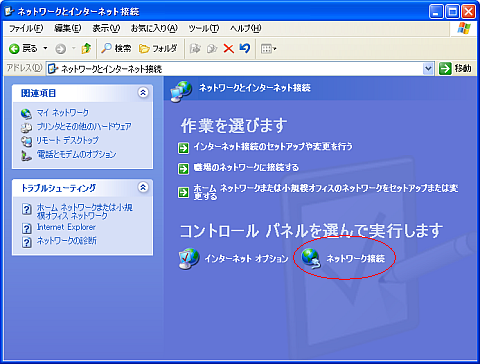
「ローカルエリア接続」のアイコンを右クリックして、 メニューから "プロパティ" を選んでください。
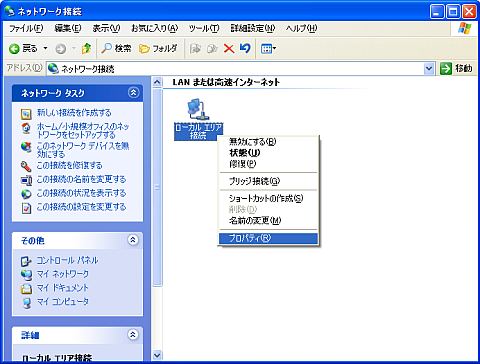
「ローカルエリア接続のプロパティ」ダイアログの [詳細設定] タブを開いて、 "インターネット接続ファイアウォール" の、 "インターネットからの..." にチェックがついていないか確認してください。
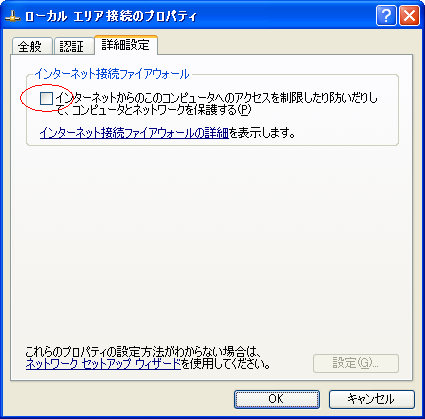
チェックがついている場合は、 このチェックをはずしてから、 [OK] をクリックしてダイアログを終了してください。
ASTEC-X を起動しなおして再度接続ができるかをご確認ください。
上記の手順で、もともと "インターネットからの..." にチェックがついていない場合や、 チェックを外しても ASTEC-X で接続ができない場合、 ICF と同様に何らかのファイアウォール機能が働いている場合があります。 これらについての詳細は以下をご覧ください。
ICF の設定を変更し、ASTEC-X が使用するポートへの接続を許可する
上記の手順では、ICF の設定は完全に解除されることになります。 この手順でうまく接続できるようであれば、 ICF の設定は有効にしたまま、 特定のホストとの特定の通信だけ許可する設定も可能です。
再度「ローカルエリア接続のプロパティ」ダイアログの [詳細設定] タブを開きます。
"インターネット接続ファイアウォール" の、 "インターネットからの..." にチェックをしてください。 続けて右下にある [設定] ボタンを押してください。 詳細設定ダイアログが開きます。
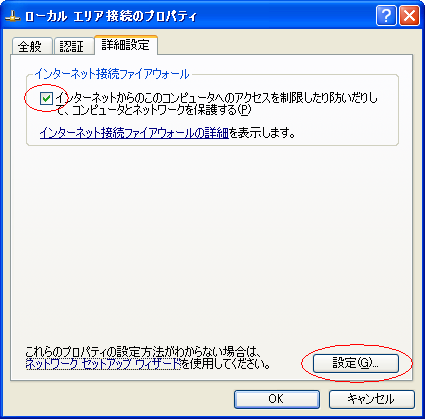
詳細設定ダイアログの [サービス] タブの左下にある、 [追加] ボタンをクリックしてください。 サービス設定ダイアログが開きます。
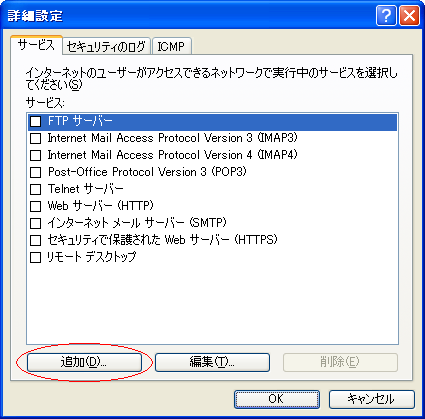
サービス設定ダイアログでは以下のように記述します。
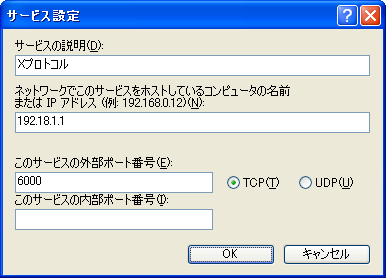
- [サービスの説明]
- "Xプロトコル" と入力します(任意の文字列でかまいません)。
- [ネットワークでこのサービスを...]
- ASTEC-X で接続する UNIX ホストのホスト名か IP アドレスを指定します。
- [このサービスの外部ポート番号:]
- "6000" を入力します。
- [TCP / UDP]
- "TCP" をチェックします。
- [このサービスの内部ポート番号:]
- 空白のままにします。
以上の設定を行ったら、[OK] をクリックしてください。 詳細設定ダイアログの [サービス] に "サービスの説明" で記述した名称で項目が追加されていて、 チェックボックスにチェックがついています。
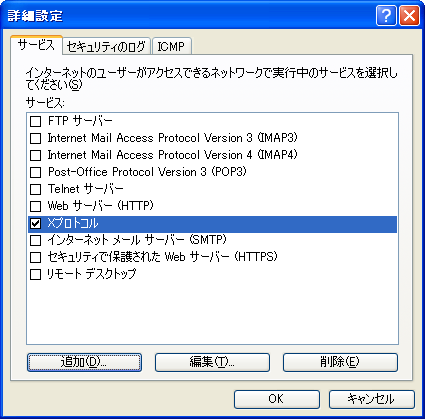
[OK] をクリックして詳細設定パネルを終了すると、 "ローカル エリア接続のプロパティ"ウィンドウに戻ります。 これも、[OK] で終了します。
再度 ASTEC-X を起動しなおして、接続ができるか確認してみてください。